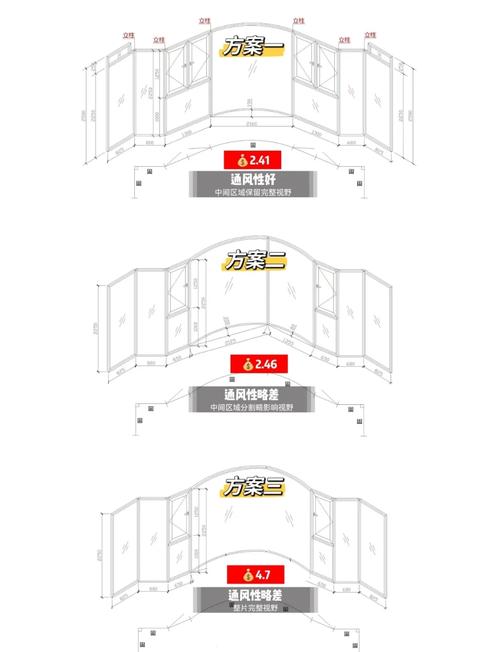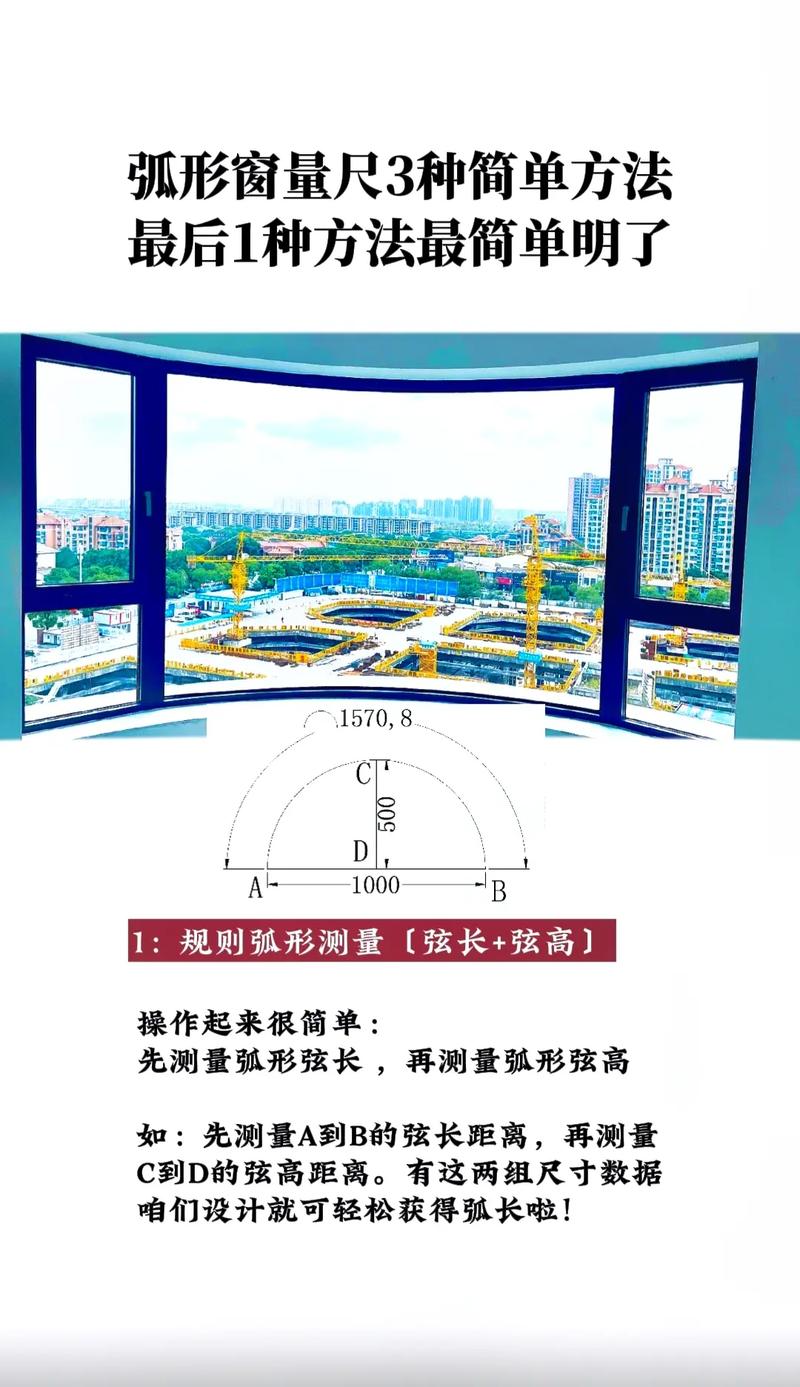本文概述:3Dmax是一款非常强大的三维建模软件,本文将通过介绍如何创建完美的弧形窗洞,为使用者提供一个简单易行的操作指南。
在**3Dmax**中创建弧形窗洞是许多建筑设计和室内设计项目的必备技能。这不仅能展示出用户对细节的处理能力,还能极大地提升作品的艺术表现力。本文将详细介绍如何利用**3Dmax**中的功能和工具,轻松打造完美弧形窗洞。
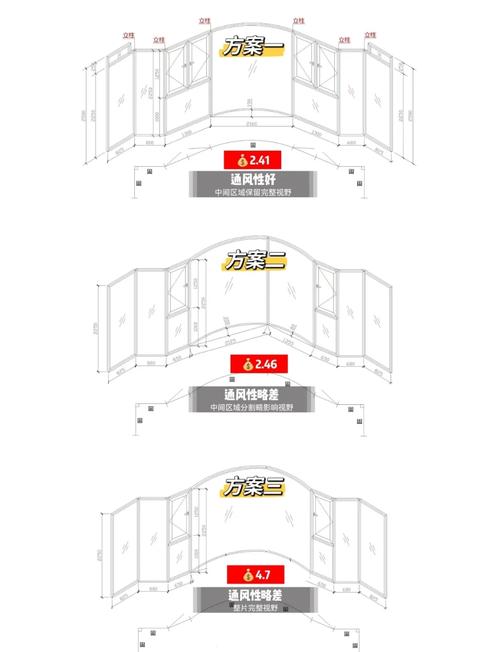
步骤一:设置初始场景
首先,打开**3Dmax**软件,确保你的工作环境已经准备就绪。在默认情况下,**3Dmax**会提供一个标准的四视角窗口布局(Top、Front、Left、Perspective)。根据个人习惯,你可以调整这些视角窗口的大小和位置,以便更方便地查看和编辑模型。选择合适的单位设置(公制或英制),并检查场景属性,确保一切都已准备妥当。
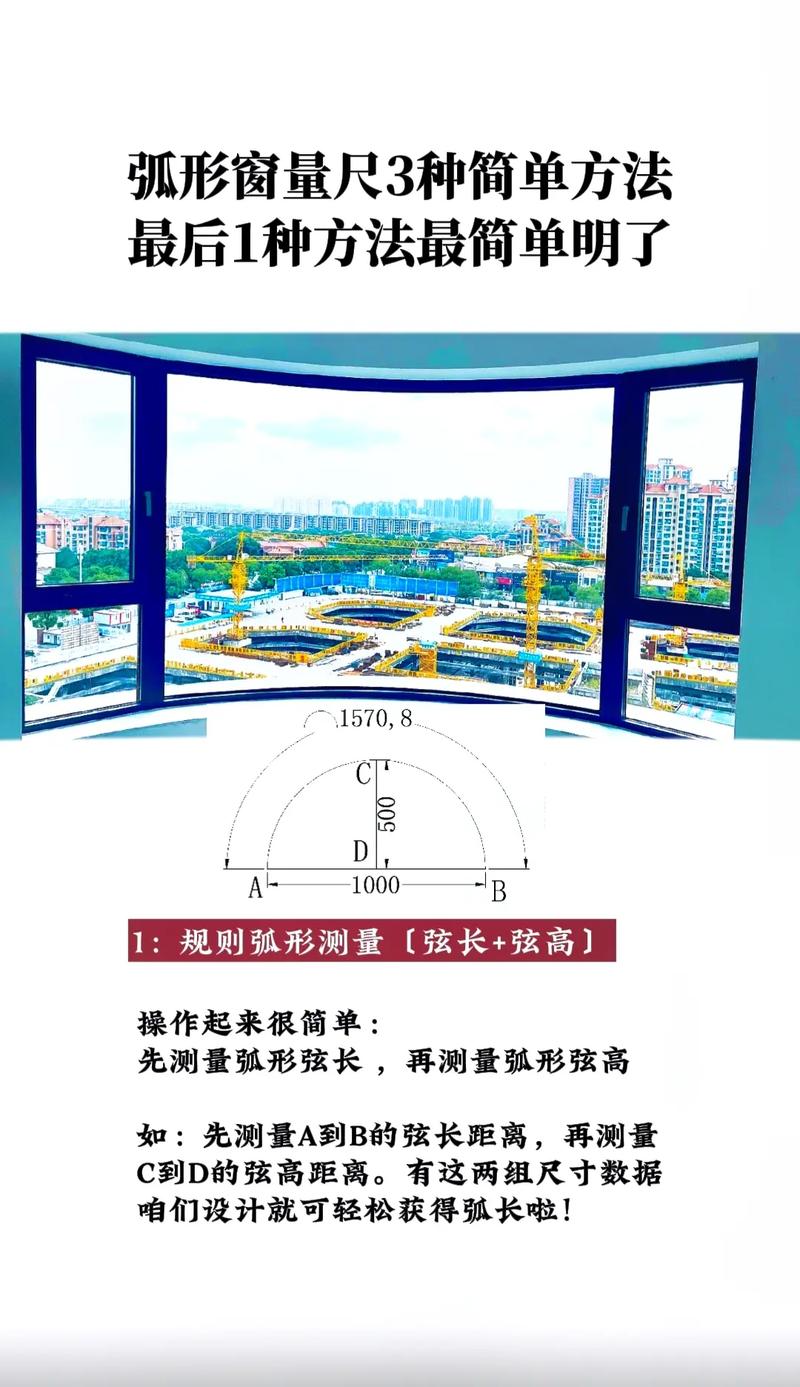
步骤二:创建基本几何体
接下来,我们需要创建一个基本的墙体作为弧形窗洞的基础。选择“Create”面板,点击“Geometry”并从下拉菜单中选择“Standard Primitives”。在这里,可以选择Box工具来创建一个长方体墙体,在视图窗口中拖动鼠标绘制出大致的墙体轮廓,并设置合适的宽度、高度和深度参数。
步骤三:绘制弧线路径
为了创建弧形窗洞,我们需要先绘制一条弧线路径。点击“Create”面板中的“Shapes”选项,然后选择“Arc”工具。在顶视图中,点击并拖动鼠标,即可绘制出一条弧形路径。你可以通过修改弧线的半径和起始、结束角度来调整弧形的形状,确保其符合窗洞的设计要求。
步骤四:挤出弧形窗洞
有了弧线路径后,我们需要将其应用到墙体上形成窗洞。首先,将墙体转换为可编辑多边形(Editable Poly):右键单击墙体,选择“Convert To” > “Convert to Editable Poly”。然后,选择墙体的前视图,在“Create”面板中选择“Compound Objects”,然后点击“Boolean”工具。在布尔工具选项中,选择“Subtraction(B)”模式,将先前创建的弧线路径作为减去对象(Operand B)添加进去。执行布尔运算后,你会发现墙体上出现了一个对应弧线路径的窗洞。
步骤五:微调与优化
为了让弧形窗洞更加精致,我们可以进一步微调和优化其边缘和形状。选择窗洞周围的边界,在Edit Poly模式下进行边缘的移动、缩放和旋转操作,使其更加平滑和自然。此外,你还可以使用“Chamfer”工具给窗洞边缘添加倒角,并利用“TurboSmooth”工具进行整体表面的优化和平滑处理。这些操作将确保弧形窗洞具有非常高的细节和逼真的效果。
步骤六:增加材质和纹理
最后,别忘了给弧形窗洞及墙体添加适当的材质和纹理。打开“Material Editor”(快捷键“M”),选择合适的材质类型(例如,混凝土、木材、玻璃等),并应用到相应的几何体上。在**3Dmax**中,你可以使用“UVW Map”工具来调整纹理的坐标和比例,从而保证纹理表现出正确的视觉效果。总结来说,通过上述几个简易步骤,即可在**3Dmax**中创建一个完美的弧形窗洞。无论是用于建筑外墙设计还是室内空间装饰,这项技巧都能显著提升作品的专业性和观赏性。希望这篇指南能够帮助各位在实际操作中得心应手,创造出更加精彩的设计作品。
BIM技术是未来的趋势,学习、了解掌握更多BIM前言技术是大势所趋,欢迎更多BIMer加入BIM中文网大家庭(http://www.wanbim.com),一起共同探讨学习BIM技术,了解BIM应用!